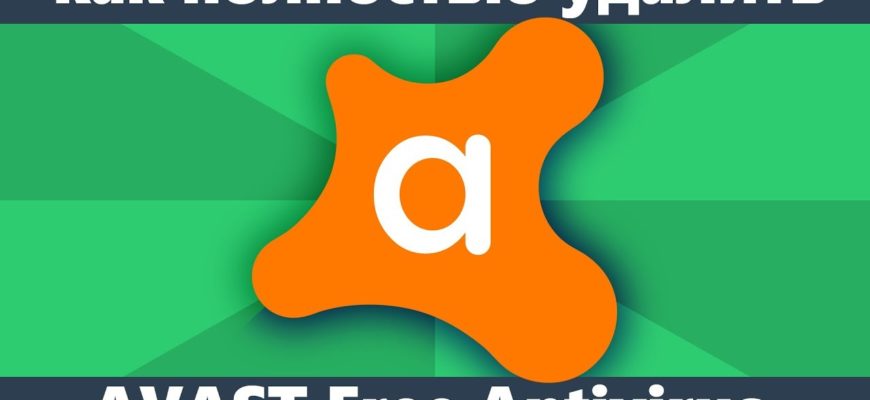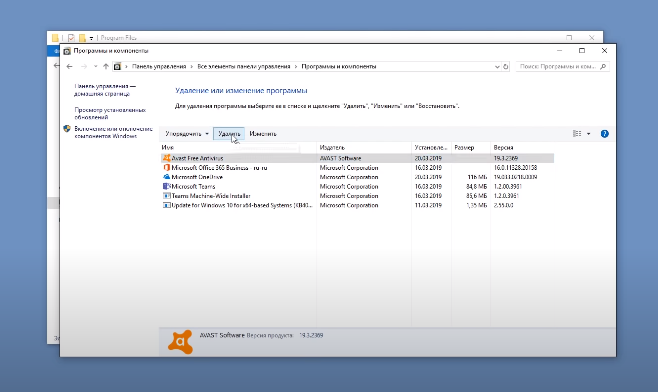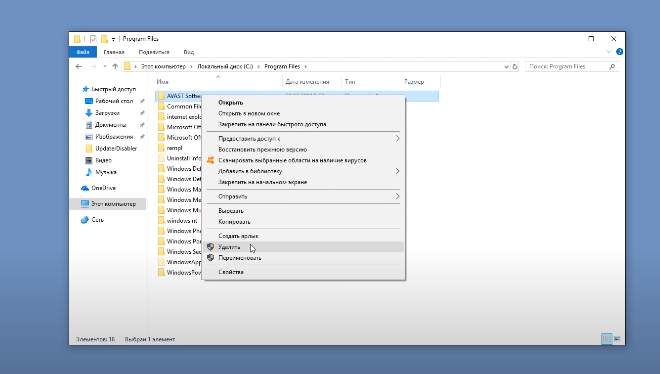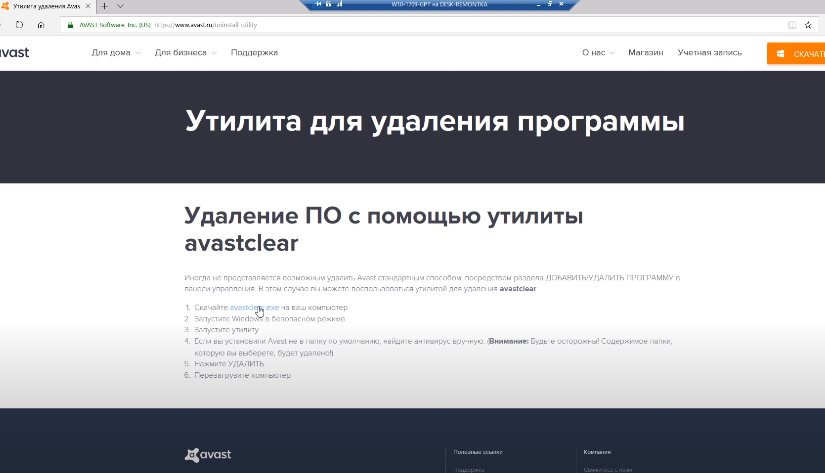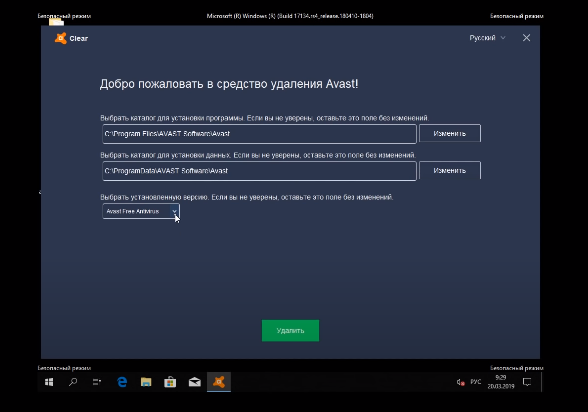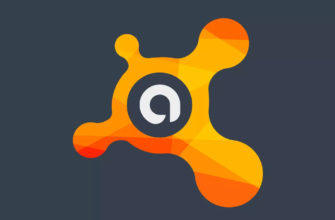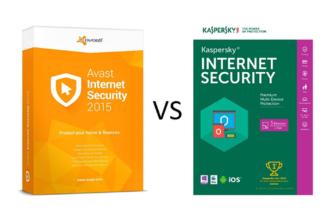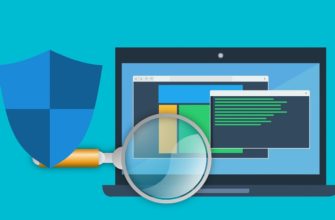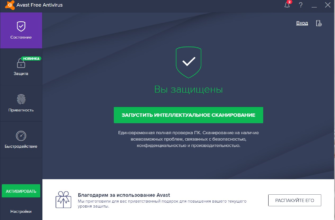Приветствуем вас, дорогие читатели. В сегодняшней статье мы хотим рассказать вам о том, каким образом вы можете удалить вам Avast Antivirus, даже если файлы его повреждены, либо программа была удалена частично. В этой статье мы расскажем вам о главной ошибке, при удалении антивируса, о причинах сбоя его работы, а также покажем действенные способы его полного удаления.
Для чего и почему нужно удалять антивирус Avast полностью
В наших предыдущих статьях мы уже рассказывали, что конкуренция на рынке антивирусов достаточно жесткая. На данный момент известно, наверное, с десяток топовых антивирусов, которыми пользуются люди по всему миру.
Таким образом, если вам не понравился Avast Antivirus, либо же из-за него у вас жутко начал лагать компьютер, или же у вас появилась возможность воспользоваться более мощным антивирусником – вы можете в любой момент удалить ваш старый антивирус и установить новый, более подходящий.
В отличие от Касперского и Доктора Веба, Avast гораздо менее требователен, в плане производительности системы, и забирает намного меньше ресурсов, чем другие антивирусы. Однако и защищает он значительно хуже, но об этом как-то в другой раз.
Тем не менее, и Avast нужно удалять полностью, т.к. это чуть ли не единственный антивирус, к файлам которого могут «присоединиться» нежелательные программы и софты. Неправильное же удаление грозит тем, что такие файлы могут остаться на вашем компьютере, а после – будут нарушать его работу. Да и просто мусорные файлы, занимающие место на вашем жестком диске вряд ли вам нужны.
Ошибки при удалении Avast Antivirus
Как мы уже сказали ранее, неопытные пользователи пытаются удалить антивирус по самым простым методам. Для этого они заходят на локальный диск С, находят там папку с антивирусом и просто удаляют ее «колхозным» методом. Это грубейшая ошибка, которая не только не удалит антивирус, но и глобально нарушит его работу, отчего вы не сможете воспользоваться правильным способом.
Некоторые, более «продвинутые» пользователи решают блеснуть, и удаляют Avast при помощи различных деинсталляторов. Это также грубейшая ошибка, т.к. у антивируса значительно больше «прав» на вашем ПК, чем у «удалялки», а значит последняя попросту не сможет удалить некоторые файлы антивируса, что также грозит вам остаточными файлами.
Кроме того, 2 вышеперечисленных метода испортят работу антивируса, в результате чего вы не сможете воспользоваться правильным способом удаления программ. Если же вы не успели «напортачить», то перейдите в пуск/панель управления/программы и компоненты и в списке программ найдите вашу версию Avast Antivirus и удалите ее.
Данный способ и является правильным, однако вы не сможете им воспользоваться, если файлы программы повреждены.
И вот в этом случае вам нужно будет воспользоваться последним методом, который и рекомендуют программисты.
Как удалить Avast
Для этого вам понадобится специальная программа от разработчиков антивируса, которую вы можете скачать по ссылке ниже. Называется она AvastClear.
https://www.avast.ru/uninstall-utility
Скачайте и установите ее. Далее вы должны будете зайти в программу (желательно перед этим запустить компьютер в безопасном режиме, однако это не обязательное требование). Если вы ничего не меняли, при установке антивируса, то он по умолчанию будет находиться у вас на диске С в Program Files. Если вы меняли его местоположение, то укажите это.
В последнем же окошке, внизу, вы увидите пункт, которые предложит удалить вам Авастовские программы. Выберите ту, которую хотите удалить и удаляйте. Обязательно перезагрузите компьютер, после удаления программы. Примечательно, что этот способ удаления сработает даже при поврежденных файлах антивируса.
На этом мы хотим закончить нашу статью, всем удачи и до новых встреч.